يتحسن ChatGPT باستمرار ويمنحه آخر تحديث متعدد الوسائط عددًا من الميزات المثيرة عندما يتعلق الأمر بالصور. يمكنه الرسم، ويمكنه تحرير الصور التي تقدمها له – أو يمكنك جعله يصنع شيئًا ما ثم يحرره – ويمكنك القيام بذلك من خلال الكلمات وحدها، أو باستخدام مواد ومواصفات إضافية لمساعدته في إجراء التغييرات التي تريدها.
إليك كيفية استخدام ChatGPT لتحرير الصور.
كيفية تحرير الصور في ChatGPT
لتحرير الصور في ChatGPT، يجب أن تكون قادرًا على استخدام نموذج GPT يمكنه القيام بذلك. على الرغم من أن نموذج GPT-4o الجديد من OpenAI يتم طرحه للمستخدمين المجانيين في جميع أنحاء العالم، إلا أنه لا يتمتع بإمكانيات تحرير الصور الكاملة في وقت كتابة هذا التقرير. مع أخذ ذلك في الاعتبار، ربما ستحتاج إلى اشتراك ChatGPT Plus لتحرير الصور باستخدام ChatGPT في الوقت الحالي. ومع ذلك، سيتغير ذلك في المستقبل، حيث يصبح ChatGPT روبوت دردشة متعدد الوسائط يعمل بالذكاء الاصطناعي ويمكن للجميع استخدامه.
لمزيد من المعلومات حول ما هو ChatGPT Plus وكيفية الاشتراك، راجع دليلنا لاشتراكات ChatGPT.
الخطوة 1: انتقل إلى موقع ChatGPT وقم بتسجيل الدخول.
الخطوة 2: اطلب من ChatGPT رسم شيء ما لك، أو تحميل صورة باستخدام أداة إرفاق مشبك الورق، أو إعطاء ChatGPT رابطًا لصورة.
الخطوه 3: إذا قمت بتحميل صورة أو ربطها، فامنح ChatGPT مطالبة بالتغييرات التي تريد إجراؤها. كن محددًا، وقدم له اقتراحات لأسلوب فني، أو اطلب منه التركيز على جزء معين من الصورة.
إذا طلبت من ChatGPT إنشاء شيء ما لك، فيمكنك أن تكون أكثر تحديدًا. حدد الصورة، وبعد ذلك يمكنك استخدام أداة التحديد في الجزء العلوي الأيمن لتحديد أجزاء معينة من الصورة لتحريرها. حدد الأداة ثم انقر واسحب مثل فرشاة الرسم لملء المناطق التي تريد تحديدها للتحرير.
بمجرد الانتهاء من ذلك، أضف المطالبة الخاصة بك في حقل النص وأخبر ChatGPT بما تريد تغييره أو إضافته.
الخطوة 4: انتبه إلى أن التحرير السريع لا يزال بعيدًا عن كونه علمًا دقيقًا، ويمكن القول إنه أقرب إلى “الفن” الذي يقلده. ستختلف نتائجك بشكل كبير على النص الذي تطالب الذكاء الاصطناعي به واختيارك، بالإضافة إلى نموذج الذكاء الاصطناعي الذي تستخدمه – GPT-4 يختلف تمامًا عن GPT-4o، على سبيل المثال.
تلاعب بالتحرير عن طريق تحديد أجزاء مختلفة من الصورة، أو تغيير النص الفوري، أو إضافة المزيد من المواد التكميلية التي يمكن أن تخبر الذكاء الاصطناعي بما تبحث عنه بشكل أفضل.
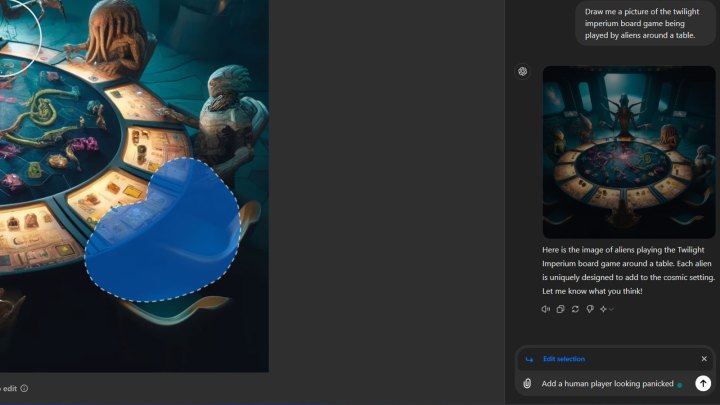
ما مدى جودة تحرير الصور في ChatGPT؟
الجواب الحقيقي هنا هو “ليس سيئا”. عندما يعمل، فإنه يعمل بشكل رائع، ويمكنك استخدام أداة التحديد الخاصة به لضبط النص في الصورة، أو لإزالة شيء من الخلفية لا ينبغي أن يكون هناك. إنها فعالة ودقيقة مثل وظائف الذكاء الاصطناعي التوليدية في Photoshop.
ومع ذلك، عندما لا ينجح الأمر، يمكنه أحيانًا أن يفعل عكس ما تريد، أو لا شيء على الإطلاق. عدة مرات أثناء اختبار هذه الميزة لهذا الدليل، أخبرني ChatGPT بثقة أنه أضاف ما طلبته، وقد أعاد إنشاء الصورة بالجملة دون أي تعديلات. إذا أشرت إلى ذلك، فقد يؤدي ذلك في بعض الأحيان إلى إنشاء نسخة جديدة من الصورة من الموجه الأصلي.
وهذا يعني أن ChatGPT ليس بديلاً فعالاً لبرنامج Photoshop (أو بدائله) إذا كنت تعرف ما تفعله. إذا كنت تريد تحرير صورة بطرق أكثر أساسية، مثل تغيير أسلوبها الفني، فهذا أكثر فعالية.
